
Итак, что же такое "ПАМПЕРС"...? "ПАМПЕРСОМ" называют поролон, расположенный в задней донной части принтера. В него сливаются чернила, после каждого процесса прочистки головки.
Наверняка замечали, что при 3-4 включении, процедура подготовки принтера к работе затягивается и сопровождается «какими-то» внутренними процессами (жужжание, вращение вала и т.д.).
Это ничто иное как беспредельный выброс чернил в «ПАМПЕРС» называемый "автоматической прочисткой головки". При каждой прочистки головки расходуется около 3 мл. ваших дорогих ОРИГИНАЛЬНЫХ чернил.
К сожалению от этого никуда не деться – эта процедура заложена производителем. Отсюда вытекают две проблемы - расход чернил и, со временем, переполнение "памперса". Первую проблему можно решить путем пересмотра ваших предпочтений в используемых расходных материалах – картриджи или заправочные комплекты "с кляксой".
Решение второй проблемы излагаем ниже.
Парковочное место "головы" (туда, куда картриджи возвращаются при отключении питания) снабжено тонкой губкой. Губка соединена тонкой трубкой с "памперсом", в который сливаются чернила. Под губкой находится счетчик отработанных чернил, он то и заставляет мигать все диоды на "приборной панели" вашего принтера, принуждая вас нести принтер в сервис центр и оставлять там, кровно заработанные деньжищи за промывку "памперса" и обнуление счетчика. Решить проблему можно следующим образом:
C правой стороны принтера под лицевой панелью есть отверстие через которое вы можете наблюдать трубку через которую чернила с картриджей сливаются в памперс. 
Аккуратно снимаем трубку

Наращиваем ее (можно использовать «систему» или по-другому «капельница для внутривенного вливания» - можно приобрести в любой аптеке за «копейки») и опускаем ее в заранее приготовленную емкость..

После этого, скачиваем бесплатную программу pampers_r270.rar с нашего сайта. (слева вверху статьи ссылка - видна только зарегистрированным пользователям)
1. Запускаем файл «auto.bat»
И устанавливаем дату «20-01-07» 
Подтверждаем и снова вводим дату 20-01-07 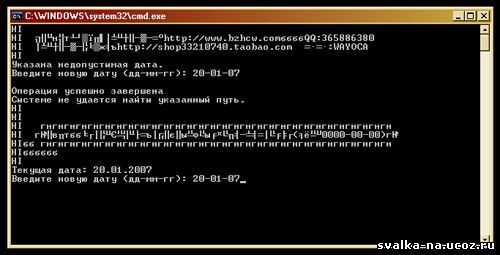
2. Затем запускаем файл «AdjProg.exe»
Accept -> Perticular adjustment mode -> Maintence -> Waste ink pad counter.
Проверяем значение кнопкой «Check» 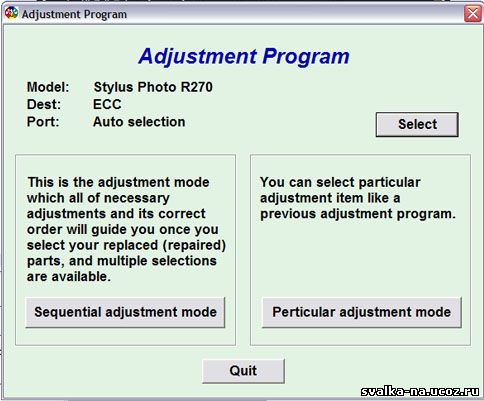
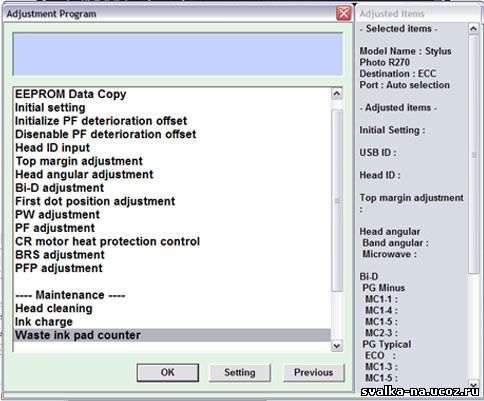
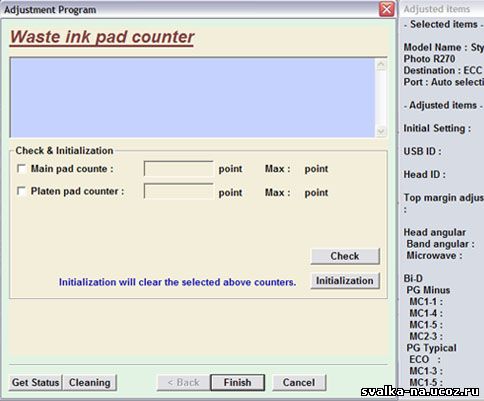
После, выделяем боксы «Main pad counte» и «Platen pad counte» и жмем «Initialization»
Статья взята и доработана с сайта http://www.ink-market.ru
|